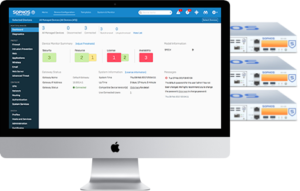Kịch bản
Cấu hình Sophos XG Firewall (SF-OS) để định tuyến email giữa Internet và domain email nội bộ, có thể lưu trữ trên nhiều server nội bộ. Thiết lập chính sách để bật chế độ quét phần mềm độc hại và spam và lọc email đối với các email được gửi đến và gửi đi.
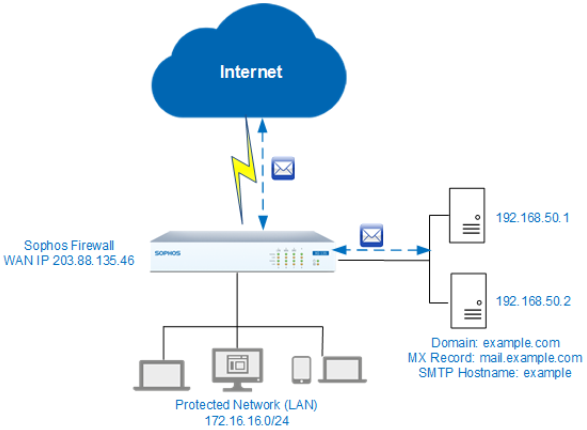
Điều kiện cần có
- Có tài khoản Admin để có quyền đọc-viết và cấu hình các tính năng liên quan trên SF-OS.
- Đăng kí Email Protection (Administration > Licensing).
- Cắm và kết nối tới interface WAN (Internet) và DMZ zones (bao gồm servers) (Network > Interfaces).
- Email Server MX Record trỏ đến interface WAN SF.
Cấu hình
Login vào bảng điều khiển dành cho Admin trên SF-OS.
Bước 1: Switch to MTA Mode
Nếu Legacy Mode đã được bật, đi đến Protect > Email > General Settings và click Switch to MTA Mode.
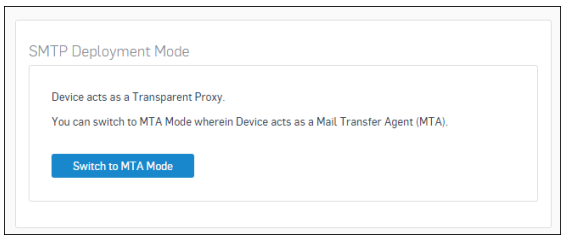
Một Firewall Rule để chuyển tiếp lưu lượng SMTP/SMTPS được tạo tự động.
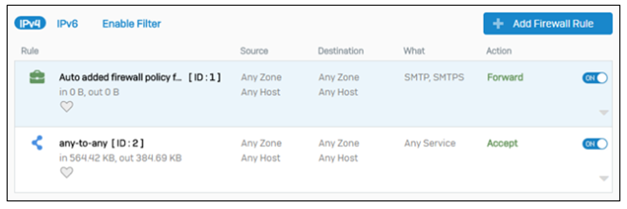
Bước 2: Bật SMTP Relay từ WAN.
Đi đến System > Administration > Device Access. Bật SMTP Relay từ WAN zone để cho phép Email từ WAN đến LAN.
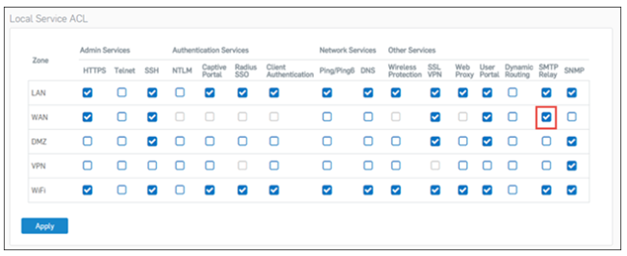
Bước 3: Cấu hình chứng chỉ SMTP TLS.
Đi đến System > Certificates > Certificates > click Add để tải lên chứng chỉ Email Server tới SF-OS.
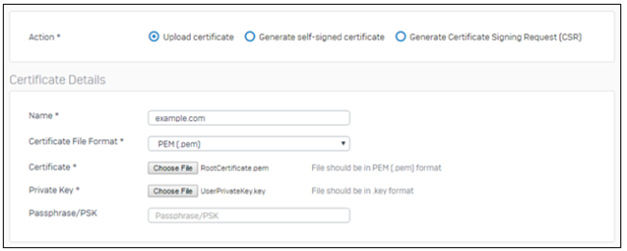
Bước 4: Cấu hình cài đặt Global Email.
Đi đến Protect > Email > General Settings. Trong SMTP Settings, cấu hình SMTP hostname, IP Reputation và SMTP DoS Settings.
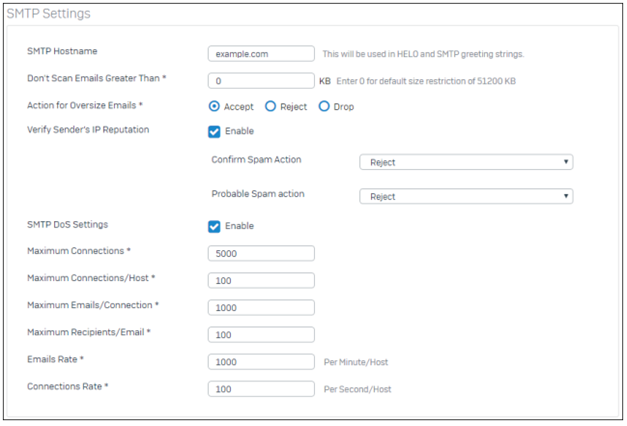
Trong SMTP Configuration, thiết lập TLS Certificate để tải lên chứng chỉ.
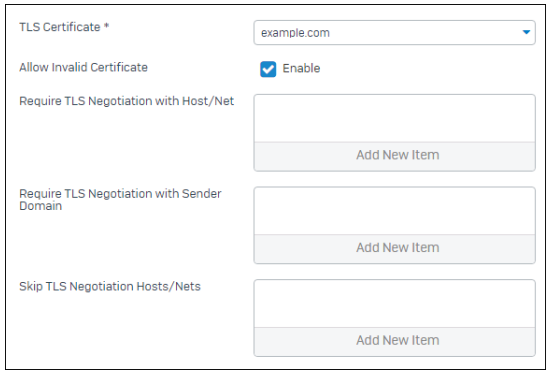
Bước 5: Quét và lọc Email gửi đến.
Đi đến Protect > Email > Policies, click Add Policy và click Add SMTP Policy.
Chọn domain nội bộ và nhập địa chỉ IP tĩnh.
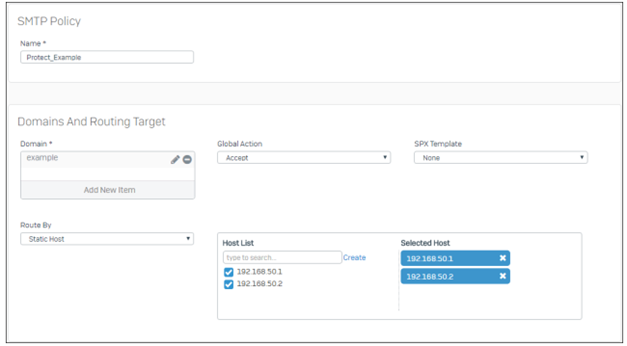
Bật ON Spam Protection và giữ nguyên các cài đặt mặc định.
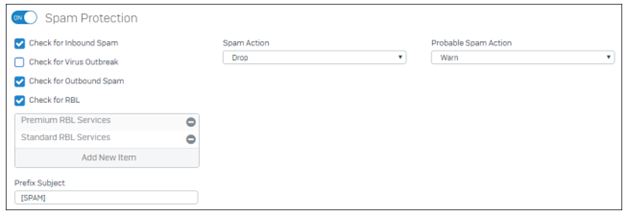
Bật ON Malware Protection và giữ nguyên các cài đặt mặc định.
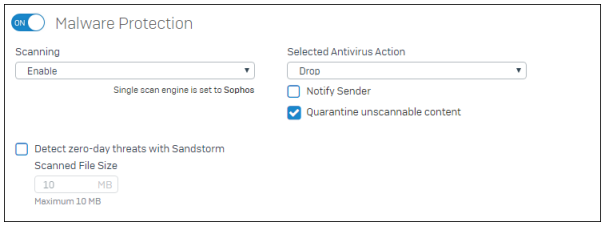
Bước 6: Quét và lọc Email gửi đi.
Đi đến Protect > Email > Relay Settings. Trong Host Based Relay, nhập địa chỉ IP của cả hai Email server trong Allow Relay from Host/Network.
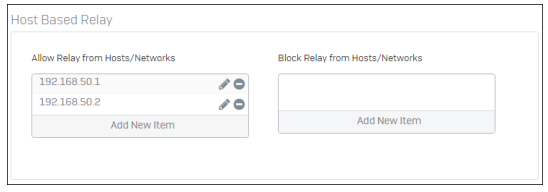
Đi đến Protect > Email > General Settings. Trong Advanced SMTP Settings, bật Sacn Outgoing Mail.
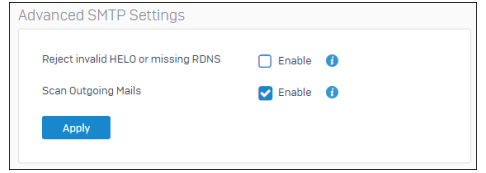
Kết quả
Tất cả email đến và từ server đều được quét và lọc.